Spotify ha añadido una función de seguridad en los dispositivos Android para que la conducción con música en streaming sea más fácil para el conductor. Esta función se llama Car View, y sólo está disponible en los dispositivos Android. Car View detecta el Bluetooth de tu vehículo y cambia la interfaz de reproducción a una más sencilla que es más fácil de ver y usar mientras conduces.
Las instrucciones para Spotify son sólo para la versión de Android.(La versión varía según el dispositivo.)
Requisitos previos para Car View
Hay algunos requisitos previos para usar Car View en Spotify. Necesitas:
- Un dispositivo Android. Puedes utilizar un smartphone o una tableta siempre que tenga Android.
- Bluetooth activado tanto en tu smartphone como en tu vehículo. Consulta el manual de tu coche para activar o confirmar que el Bluetooth está activado o si incluso tienes Bluetooth. (La mayoría de los coches modernos tienen esta función, pero puedes añadirla a vehículos más antiguos.
- Su smartphone o tableta se ha vinculado al coche a través de Bluetooth. Sin esta vinculación, su coche o camión no podrá reproducir música a través de los altavoces, pero Car View seguirá reproduciendo a través de su dispositivo Android en su vehículo.
- Una cuenta de Spotify. No importa si utilizas una cuenta gratuita o una cuenta premium (suscripción de pago).
- La aplicación de Spotify instalada en tu smartphone o tablet Android.
Una vez que hayas confirmado estos elementos, lo siguiente es configurar Car View.
No intentes configurar Car View mientras conduces.
Cómo confirmar o activar Car View
Por defecto, Car View está activado. Sin embargo, si lo has desactivado accidentalmente o conectas tu teléfono a través de una conexión auxiliar o de entrada de línea, es posible que tu coche no conozca esta función. Para confirmar o activar esta configuración, sigue estos pasos:
- Abre la aplicación Spotify y toca Tu biblioteca en la pantalla de inicio.
- En la esquina superior derecha, toca la rueda dentada para abrir los Ajustes.
- Desplázate hacia abajo a medio camino hasta llegar a la secciónCoche.
- Al lado de Vista del coche, asegúrate de que el interruptor deslizante está colocado a la derecha. Está verde cuando está activado.
Acerca de la interfaz de Vista del coche
Una vez que arrancas tu coche, Spotify reconoce tu vehículo y cambia de su interfaz normal a la interfaz minimalizada. Esta interfaz limpia ha eliminado la carátula del álbum, ofreciendo al conductor una interfaz libre de distracciones.
La interfaz Car View facilita la visualización de quién es el intérprete, la canción y otras operaciones. Si miras la pantalla de abajo, verás la comparación de la vista normal (lado izquierdo) vs. Car View (lado derecho). La interfaz básica tiene las siguientes opciones:
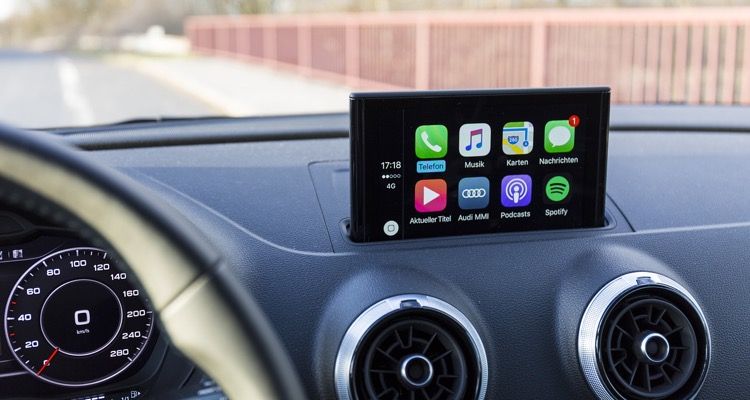
- Título de la canción
- Performer
- La barra de progreso de la canción.
- Anterior (Parece un botón de rebobinado.)
- PausaPlay
- Siguiente (Parece un botón de avance rápido.)
- Favorito (Corazón)
- Botón de reproducción aleatoria de la canción.
Cómo desactivar Car View
Aunque Car View ofrece una experiencia de conducción más segura mientras escuchas tus canciones favoritas, es posible que tu acompañante quiera disfrutar de ver las portadas de los álbumes o utilizar otras funciones de Spotify. Hay dos maneras de desactivar la función de Vista del Coche: una es desactivarla para el viaje actual y la otra es desactivar la función por completo.
Para desactivar temporalmente la Vista del Coche, toca los tres puntos verticales en la esquina superior derecha de la interfaz de la Vista del Coche. Eso abrirá la opción para desactivar temporalmente la Vista del Coche. Toca Desactivar la Vista del Coche para desactivarla hasta tu próximo viaje. Alternativamente, puedes tocar Cancelar para volver a la Vista del Coche.
Para desactivar completamente la Vista del Coche:
- En la pantalla de inicio, pulse Biblioteca.
- En la esquina superior derecha, pulse la rueda dentada (Ajustes).
- Desplácese hacia abajo hasta llegar a la sección Coche. Junto a Vista del coche, asegúrese de que el interruptor deslizante esté a la izquierda. (La opción aparecerá en gris si está desactivada.)








